使用VLC搭建视频直播服务器
- 格式:docx
- 大小:14.43 KB
- 文档页数:2
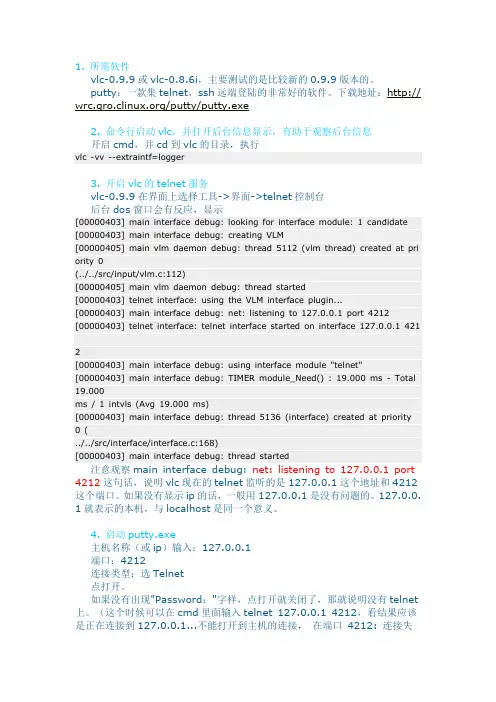
1. 所需软件vlc-0.9.9或vlc-0.8.6i,主要测试的是比较新的0.9.9版本的。
putty:一款集telnet,ssh远端登陆的非常好的软件。
下载地址:http:// /putty/putty.exe2. 命令行启动vlc,并打开后台信息显示,有助于观察后台信息开启cmd,并cd到vlc的目录,执行vlc -vv --extraintf=logger3. 开启vlc的telnet服务vlc-0.9.9在界面上选择工具->界面->telnet控制台后台dos窗口会有反应,显示[00000403] main interface debug: looking for interface module: 1 candidate [00000403] main interface debug: creating VLM[00000405] main vlm daemon debug: thread 5112 (vlm thread) created at pri ority 0(../../src/input/vlm.c:112)[00000405] main vlm daemon debug: thread started[00000403] telnet interface: using the VLM interface plugin...[00000403] main interface debug: net: listening to 127.0.0.1 port 4212 [00000403] telnet interface: telnet interface started on interface 127.0.0.1 4212[00000403] main interface debug: using interface module "telnet" [00000403] main interface debug: TIMER module_Need() : 19.000 ms - Total 19.000ms / 1 intvls (Avg 19.000 ms)[00000403] main interface debug: thread 5136 (interface) created at priority 0 (../../src/interface/interface.c:168)[00000403] main interface debug: thread started注意观察main interface debug: net: listening to 127.0.0.1 port 4212这句话,说明vlc现在的telnet监听的是127.0.0.1这个地址和4212这个端口。
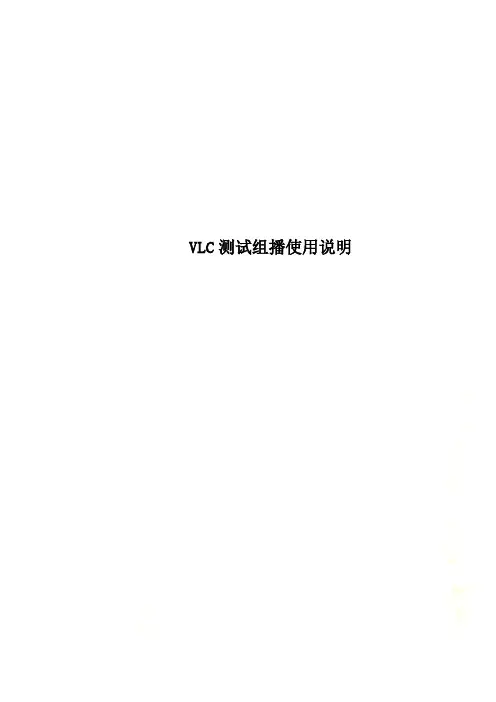
VLC测试组播使用说明VLC组播软件使用说明一.安装1. VLC播放器是一款开源播放器,可以播放MPEG-1,MPEG-2,DivX,DVD/VCD,TS,数字卫星频道,在许多作业平台底下透过宽频IPv4,IPv6网络播放线上影片,用于播放网络串流及本机多媒体档案播放2. VLC安装●首先点击安装包安装(网上可提供免费下载,以2.0.1版本为例)双击安装●点击“下一步”●点击“下一步”●这里选择安装路径,点击“安装”在安装过程中会弹出dos窗口,等待安装完毕后如下图所示●点击完成后,桌面会显示快捷方式,这样VLC就安装完毕了二.建立组播流量测试1.服务器端配置●首先打开VLC视频软件,点击“媒体”——“流”●选择“添加”——需要播放的视频●点击“串流”●点击“下一个”●这里不勾选“激活转码”,可勾选“在本地显示”,在这里作为服务器支持三种组播方式播放✧HTTP✧RTP / MPEG Transport Stream✧UDP (legacy)选择相应组播模式后,点击“添加”(这里以RTP / MPEG Transport Stream 为例)输入组播地址及端口号,例如这里输入的“234.0.0.6”端口号为“5004”填写完毕后直接点击“串流”,服务器配置完毕2. 客户端配置●点击“媒体”——“打开网络串流”●这里以RTP / MPEG Transport Stream为例,根据服务器填写的组播地址及端口号,填写的网络URL为rtp://234.0.0.6:5004 点击“播放”即可这里需要注意的是,针对于服务器端使用的组播协议不同,客户端在填写的网络URL也各不相同,这里给大家提供服务器与客户端填写的对应关系UDP.doc RTP.doc HTTP.doc。
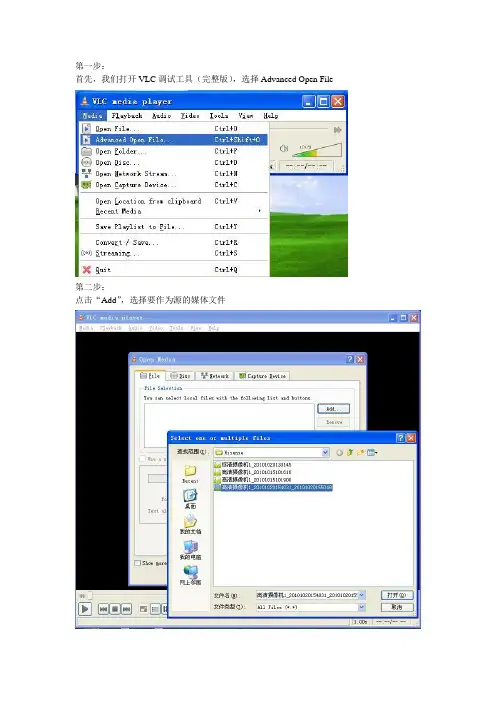
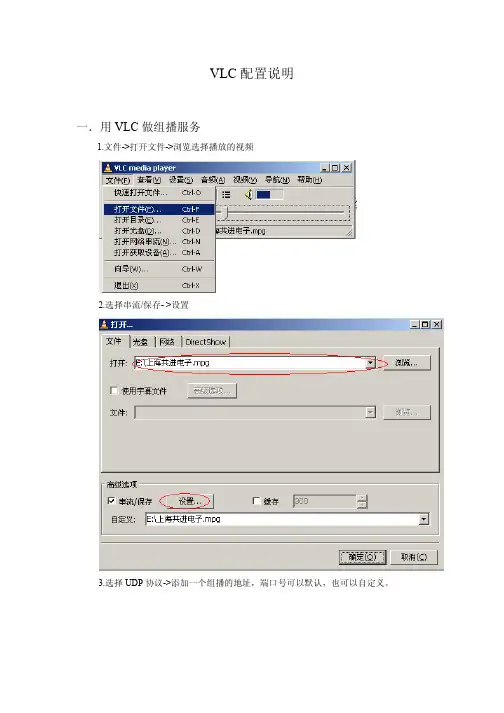
VLC配置说明
一.用VLC做组播服务
1.文件->打开文件->浏览选择播放的视频
2.选择串流/保存- >设置
3.选择UDP协议->添加一个组播的地址,端口号可以默认,也可以自定义。
4.server端配置完成。
二.用VLC做点播服务
1.文件->打开网络串流
2.选择UDP/RTP,填写server端的组播地址及端口号->确定
3.client端点播完成。
三:环境
1:确保PC1,PC2在同一网段。
举例:
PC1的NIC1的IP为192.168.15.11 MASK:255.255.255.0
PC2的NIC2的IP为192.168.15.22 MASK:255.255.255.0
2:确保Server只有一个网卡在Active状态。
3.:查看ONU是否支持IGMP V3,如果不支持。
需要修改server和client端系统支
持IGMP的版本。
举例:
1)开始->运行
2)选择路径
HKEY_LOCAL_MACHINE\SYSTEM\CurrentControlSet\Services\Tcpip\Parameters->新建->DWORD值
->名称为IGMPVersion
->数据值为3->确定。
->修改后重新启动电脑。
3)如果点播在几分钟后停止,请查看ONU的组播老化时间。
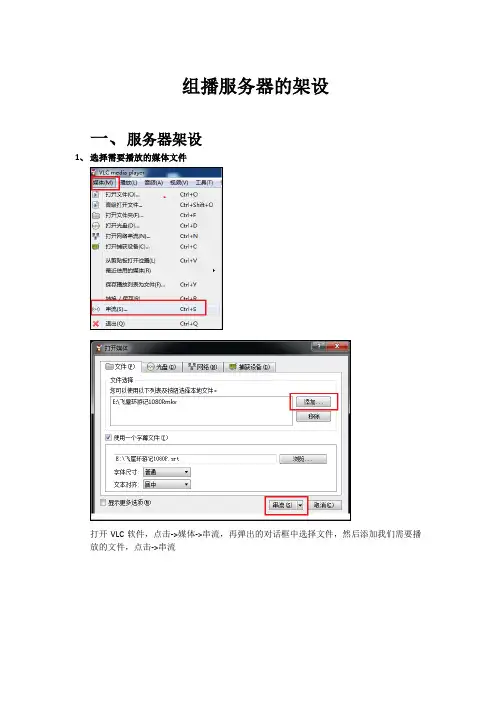
组播服务器的架设
一、服务器架设
1、选择需要播放的媒体文件
打开VLC软件,点击->媒体->串流,再弹出的对话框中选择文件,然后添加我们需要播放的文件,点击->串流
2、设置流媒体播出协议与组播地址/端口
点击->目标,在新目标项中的下拉列表中选择上方图示的选项,将在本地现实√上,然后点击添加,在地址栏中填写你设置的组播地址和端口号,根据文件格式选择转码方式,然后点击串流
3、根据实际网络情况设置TTL
在流输出项中,根据网络情况选择TTL值,点击“串流”,完成对服务器的配置二、客户端架设
在另一台机器上打开VLC软件,点击->媒体->打开网络串流
在弹出的页面中,选择“网络”,在选项中,输入服务器端设置的组播地址,然后点击点播就能开始正常播放
注:测试时,请将交换机的组播功能开启,另将服务器和客户端的防火墙关闭。
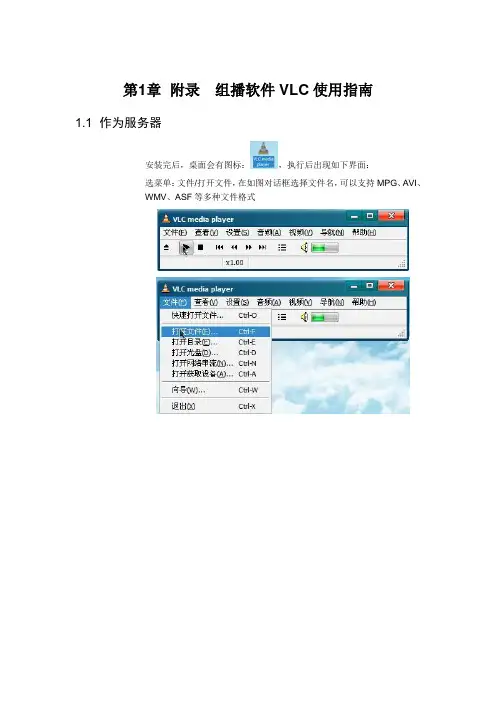
第1章附录组播软件VLC使用指南
1.1 作为服务器
安装完后,桌面会有图标:,执行后出现如下界面:
选菜单:文件/打开文件,在如图对话框选择文件名,可以支持MPG、AVI、
WMV、ASF等多种文件格式
然后选择级选项的“串流/保存”,并点击设置。
在弹出的对话框中选择UDP作为输出,并输入设定的组播地址和端口号
本地播放为可选操作,勾选后会在服务器端播放视频或语音文件
接着,最重要的必须设定下TTL值,如设置成255。
否则缺省TTL=1,
就只能在LAN内组播了。
1.2 作为客户端
双击,执行后出现如下界面:
选菜单:文件/打开网络串流,并输入组播IP地址,及端口号即可。
注意:如果先运行了客户端,后运行服务器的话,要先暂停后播放。
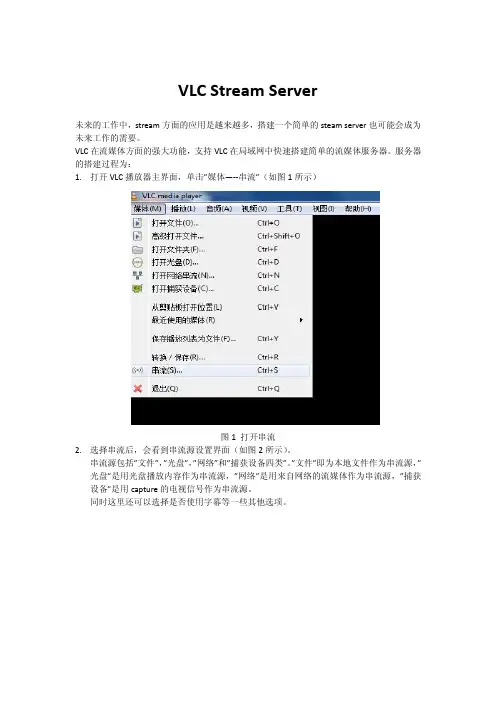
VLC Stream Server未来的工作中,stream方面的应用是越来越多,搭建一个简单的steam server也可能会成为未来工作的需要。
VLC在流媒体方面的强大功能,支持VLC在局域网中快速搭建简单的流媒体服务器。
服务器的搭建过程为:1.打开VLC播放器主界面,单击”媒体—--串流”(如图1所示)图1 打开串流2.选择串流后,会看到串流源设置界面(如图2所示)。
串流源包括”文件”,”光盘”,”网络”和”捕获设备四类”。
”文件”即为本地文件作为串流源,”光盘”是用光盘播放内容作为串流源,”网络”是用来自网络的流媒体作为串流源,”捕获设备”是用capture的电视信号作为串流源。
同时这里还可以选择是否使用字幕等一些其他选项。
图2 串流源设置3.设置好串流源后,单击图2中右下角的“串流“可进行串流目标和串流参数的设置。
图3 串流设置4.设置串流目标目标设置主要是设置串流所用的网络协议,以及串流的格式等。
首先,单击”文件”,选择串流协议,并单击”添加”确定(如图5);其次,在选择好的协议栏就添写光播地址和端口(如图6);最后,单击档案选项,选择流媒体类型(如图7)。
如果需要服务器端同时播放流文件,勾选”本地显示”。
图4 串流目标图5 传输协议图6 地址和端口设置图7 流媒体格式5.选项设置。
如果没有特别需要,按VLC默认设置即可。
图8 选项设置6.所有都设置好后,点击”串流”,串流服务器的设置和启动就已经完成。
可以在局域网中接收此服务器的流媒体数据。
7.播放流媒体的方式为:mplayer -vo vmf rtp://235.0.0.100:1234vlc rtp://235.0.0.100:1234notes:Server 必须与client位于同一网段广播地址为235.0.0.*。
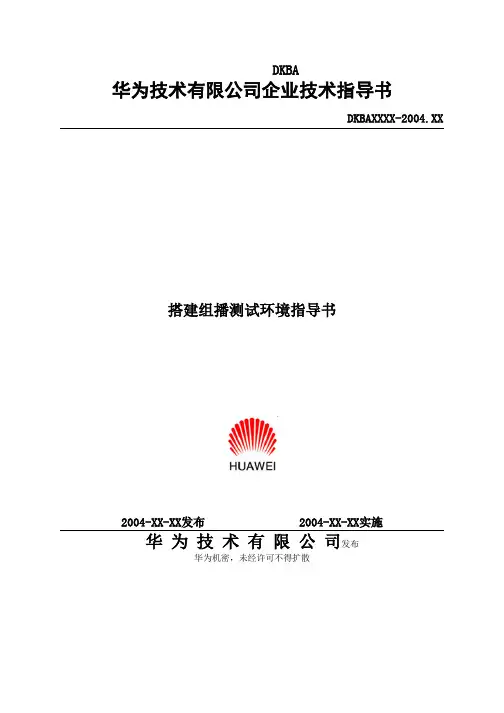
DKBA华为技术有限公司企业技术指导书DKBAXXXX-2004.XX 搭建组播测试环境指导书2004-XX-XX发布2004-XX-XX实施华为技术有限公司发布华为机密,未经许可不得扩散目录1 适用范围 (3)2 引用标准和规范 (3)3 定义、术语、缩略语 (3)4 概述 (5)5 原理或原则 (5)6 常用仪器的使用与操作 (12)7 总结 (21)8 修订记录 (22)9 参考资料 (22)10 附件 (22)搭建组播测试环境指导书关键词:组播环境搭建摘要:本文主要描述如何搭建以及配置组播测试的环境,主要利用VLC进行组播源的播放,然后用STB和VLC作为客户端进行点播节目。
描述了组播服务器和客户端的配置和使用。
1 适用范围本文档的读者需要有一定的组播基础,需要了解组播路由协议:pim sm、pim dm,还需要了解IGMP协议,对于被测设备的igmp proxy,igmp snooping等组播协议也应该知道。
本文档描述的方法适合所有利用IGMP实现组播的宽带接入设备。
2 引用标准和规范无3 定义、术语、缩略语3.1 定义组播环境:组播的测试环境由四个部分组成,如下图红色椭圆标识的四部分:Server Group:服务器组,包括多个头端系统、组播服务器;Network:中间网络,从组播服务器到被测设备中间的网络,提供组播流量的通路,可以由一些路由器、交换机组成,可以在实际使用的网络上启动组播路由即可;Device Under Test:被测设备,可以是任何需要测试组播的设备,上面可以启动IGMP Proxy、IGMP Snooping等协议。
由于本文档是描述如何搭建测试组播设备的组播测试环境,所以,这个设备没有具体指那种设备,本文就用ma5300来作为被测设备;User Group:用户组,即组播客户端,可以由一些STB、PC构成,进行组播节目的点播;本测试环境客户端不需要知道组播源的存在的组播环境,即客户端不需要和组播源进行交互。
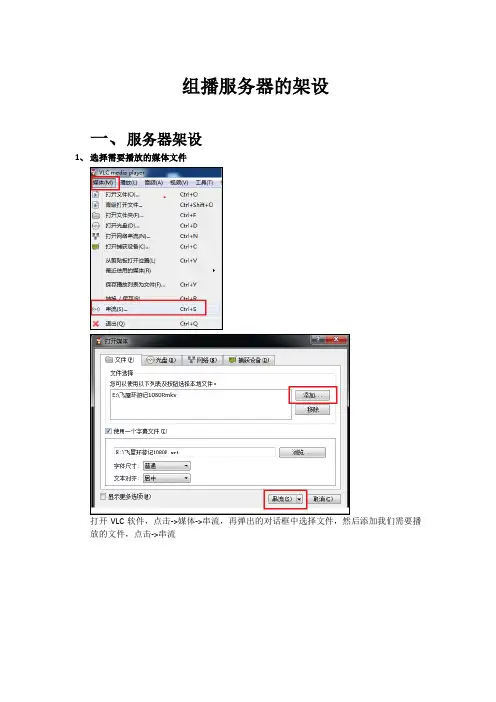
组播服务器的架设
一、服务器架设
1、选择需要播放的媒体文件
打开VLC软件,点击->媒体->串流,再弹出的对话框中选择文件,然后添加我们需要播放的文件,点击->串流
2、设置流媒体播出协议与组播地址/端口
点击->目标,在新目标项中的下拉列表中选择上方图示的选项,将在本地现实√上,然后点击添加,在地址栏中填写你设置的组播地址和端口号,根据文件格式选择转码方式,然后点击串流
3、根据实际网络情况设置TTL
在流输出项中,根据网络情况选择TTL值,点击“串流”,完成对服务器的配置二、客户端架设
在另一台机器上打开VLC软件,点击->媒体->打开网络串流
在弹出的页面中,选择“网络”,在选项中,输入服务器端设置的组播地址,然后点击点播就能开始正常播放
注:测试时,请将交换机的组播功能开启,另将服务器和客户端的防火墙关闭。

DM500通过VLC架设卫视直播服务器
1、 DM的流IP地址假如是:http://192.168.1.16就是你DM500机器的IP,就
在地址后面加上流媒体端口,DM500的是31344,加上端口以后地址就是
http://192.168.1.16:31344 (这个就是流媒体端口).浏览器打开流媒体端口地址显示如下图:
获取DM500ip
就代表流媒体端口可用.
2、下载VLC media player播放器.星熠卫视有下载,如果有安装,则免了这步。
3、架设服务器,打开VLC播放器.
单击播放按钮打开
播放vlc
选择-网络http/https/ftp/mms地址,在高级选项串流/保存,缓存-打勾,在
加上DM500流地址,加上以后的图
vlc设置dm500的IP
现在单击设置,选择MMSH地址输出流.
在
地址填写你本机的IP地址在选择开放端口,我写的是
再设置封装和转码选项:
在这里
选择ASF输出
编码选择看图(视频:WMV1,音频:MP3,比特率自己调)
选择了在单击确定,这样我们就架设好服务器了!
测试:
打开播放器WMP输入地址播放:地址选择上图所写MMSH地址:
能播放出图象就说明你成功了!如果想连接外网让朋友看,可通过用路由器,花生壳等其他工具.把局域网IP转成公网IP
本文就不详细论坛了。
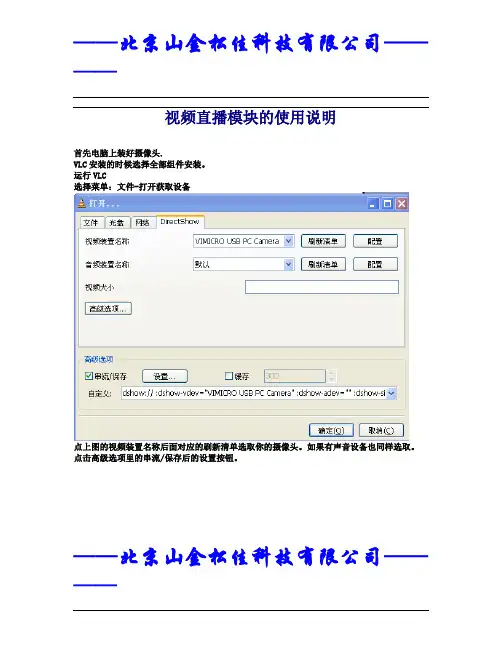
视频直播模块的使用说明
首先电脑上装好摄像头.
VLC安装的时候选择全部组件安装。
运行VLC
选择菜单:文件-打开获取设备
点上图的视频装置名称后面对应的刷新清单选取你的摄像头。
如果有声音设备也同样选取。
点击高级选项里的串流/保存后的设置按钮。
——北京山金松佳科技有限公司————
按照上图设置即可。
下面到信息发布系统的视频列表里。
点上传视频按钮
按如下图设置;
——北京山金松佳科技有限公司————
点击确定提交,到频道里调用这个视频流就可以实现视频直播功能。
如果配备适当好的硬件,则可实现专业级效果。
——北京山金松佳科技有限公司————。
VLC软件的使用VLC是一款开源免费的媒体播放软件,被广大用户称为“万能播放器”。
它支持播放各种音频和视频格式,包括DVD、VCD、SVCD和流媒体等。
除了基本的播放功能外,VLC还具备一些高级的特性,如转码、流媒体的收发等。
本文将详细介绍VLC软件的使用方法。
一、VLC的安装和设置2.安装过程:进入安装界面后,按照提示进行安装。
可以接受默认的安装路径,或者自定义路径。
同时,可以根据个人喜好选择是否创建桌面图标和快捷方式等。
3.设置语言:在安装过程中,VLC会自动检测你的系统语言并设置为默认语言。
如果需要更改语言,可以在安装过程中进行设置,也可以在安装完成后的设置界面进行修改。
5.界面设置:VLC的界面可以根据个人喜好进行自定义设置。
在视图菜单中,可以选择不同的界面风格和颜色主题。
同时,还可以调整工具栏、界面尺寸等选项。
6.快捷键设置:VLC提供了许多快捷键来方便用户操作。
在工具菜单中选择首选项,在快捷键项目中可以查看和修改不同功能的快捷键设置。
二、基本播放功能1.打开媒体文件:在VLC的界面中,点击“媒体”菜单,选择“打开文件”或者“打开文件夹”。
在弹出的文件选择界面中,找到需要播放的音频或视频文件,点击“播放”按钮即可开始播放。
2.播放列表:VLC可以同时播放多个媒体文件。
在“播放列表”界面中,可以查看当前播放列表中的媒体文件,添加或删除文件,调整播放顺序等。
3.播放控制:在播放过程中,可以使用VLC提供的控制按钮进行播放控制。
包括暂停/播放、快进/快退、静音等功能。
还可以使用键盘快捷键进行操作。
4.音量控制:通过控制面板上的音量滑块可以调整音量大小。
也可以使用键盘上的音量加减按键进行调整。
5.画面大小:VLC可以根据需要调整视频画面的尺寸。
在“视频”菜单中,可以选择不同的缩放模式,包括自适应、居中、16:9、4:3等。
6.字幕功能:如果视频文件中有字幕轨道,VLC可以自动加载字幕。
在“字幕”菜单中,可以选择加载外部字幕文件、调整字幕显示样式和位置等。
VLC做流媒体服务器的使用方法VLC(Media Player)是一个流行的多媒体播放器,但它也可以用作流媒体服务器。
在本文中,我们将详细介绍使用VLC作为流媒体服务器的方法。
一旦你安装好VLC(Media Player),你可以按照下面的步骤设置和使用VLC作为流媒体服务器:1. 打开VLC(Media Player)并单击菜单栏的"Media"选项,然后选择"Streaming..."。
2. 在"Open Media"对话框中,切换到"Network"选项卡。
3. 在“Network”选项卡中找到“Source”部分,选择你想要共享的媒体文件,可以是本地视频文件、网络视频文件或者直播视频源。
4. 选择好媒体文件后,点击底部的"Stream"按钮。
5. 在“Stream Output”对话框中,选择"HTTP"作为"New destination",然后点击"Add"按钮。
6. 在"Address"和"Port"字段中,输入你希望用来访问流媒体的IP地址和端口号。
例如,你可以输入"192.168.1.100"作为地址和"8080"作为端口号。
7. 点击"Next"按钮。
8. 在"Transcoding Options"对话框中,你可以选择对流媒体进行转码。
如果你想原样传输媒体文件,可以留空,否则,选择适当的转码选项。
9. 点击"Next"按钮。
10. 在"Stream Output"对话框中,点击"Stream"按钮开始流媒体服务器。
11. VLC(Media Player)将开始将你选择的媒体文件作为流媒体通过HTTP协议传输到指定的IP地址和端口上。
VLC不仅是一款功能全面的媒体播放器,而且在视频的直播、点播方面具有完整的解决方案,非常适合于中小企业进行内部企业网多媒体环境的建设。
近来,笔者在项目的实施过程中,需要架设一套基于组播的视频直播系统,在高带宽环境下进行高清视频流的远程直播、展示及测试,使用到了一款非常优秀的跨平台的开源软件VLC Media Player来组建此系统。
VLC不仅是一款功能全面的媒体播放器,而且在视频的直播、点播方面具有完整的解决方案,非常适合于中小企业进行内部企业网多媒体环境的建设,如视频直播系统、VOD视频点播系统、IPTV(网络电视)平台等,无论从技术上还是经济上都具有极强的现实意义。
VLC的安装VLC提供了二进制及源代码两种发布包,支持Windows、Linux/Unix、Mac OS、Solaris、BSD等多种系统平台,依据所使用的操作系统下载相应的安装文件。
VLC针对不同的操作系统发行版提供了各种不同的二进制安装包,如针对Windows的exe安装包,Red Hat Linux(Fedora)的RPM安装包等,这些二进制包在各自的平台中都可以采用各自安装软件包的方式进行安装,各系统平台的具体安装方法可参见VLC的安装文档:/doc/play-howto/en/ch02.html,此页面提供了各种发行版的安装方法及卸载方法,在各安装包的下载页面也提供了较为详细的安装方法,对于没有提供二进制安装包的系统平台,可以通过VLC的源代码进行安装。
本文主要介绍一种在Fedora平台下采用yum进行安装的过程,采用了所维护的Fedora Core包进行安装,本文系统平台为Fedora Core 5。
其具体过程如下:1.安装livna与freshrpms# rpm -ihv/fedora/5/i386/livna-release-5-8.noarch.rpm# rpm -ihv/fedora/linux/5/i386/RPMS.freshrpms/freshrpms -release-1.1-1.fc.noarch.rpm2.采用yum工具包安装VLC,安装完成后,从系统菜单中即可打开VLC媒体播放器。
搭建VLC流媒体服务分类:视频音频2011-01-18 08:43 7388人阅读评论(0) 收藏举报服务器streamwindows视频会议microsoft网络应用目录(?)[+]概述:流媒体技术是一种支持多媒体数据流通过网络从服务器向客户端传送,接受方边接收边播放的技术。
对网络服务的要求:必须实时传输数据,仅容许少量的延迟(数百毫秒);传送数据相对可靠性,容忍一定数量的数据丢失;保证一定的带宽,以保证传输的数据量能够实时播放。
架设基于vlc的UDP服务器UDP(用户数据报协议),是OSI 参考模型中一种无连接的传输层协议,提供面向事务的简单不可靠信息传送服务。
是一个简单的面向数据报的传输层协议,与面向连接的TCP协议相对应。
正是由于UDP协议没有TCP的拥塞控制和发送速率控制,也没有提供数据传输的可靠性保证,但是却保证了传输的实时性,所以被流媒体应用系统所广泛采用。
主要用来支持那些需要在计算机之间传输数据的网络应用,包括网络视频会议系统在内的众多的客户/服务器模式的网络应用都需要使用UDP协议。
利用vlc(VLC media player 1.0.1)实现UDP服务器:首先在服务器端打开VLC播放器,如下:接下来选择媒体菜单—->选择高级打开文件,界面如下:单击添加按钮,可以将磁盘上的媒体文件添加进来,然后在右下角的下拉菜单中选择流,进入下一步,如下:在上面的的界面中,单击目标按钮,进行UDP设置,添加你想要的发送到的客户端,可以设置多个。
另外,如需要转码则把激活转码选项打钩,其他可以选择默认的设置,不需要更改也可,当然也可以根据你的要求进行输出配置,进入下一步,视频就开始在服务器端进行播放,并向目标端发送流信息。
接下来,在客户端打开VLC播放器,单击媒体菜单,选择打开网络串流,出现如下界面:选择UDP协议,端口默认即可,单击播放按钮就可以实现在客户端的播放了。
以上是利用图形界面进行操作,当然也可以使用命令来操作。
视频流媒体服务器搭建指南实现高质量流畅播放随着互联网的普及和网络带宽的提升,视频流媒体服务在我们的生活中扮演着越来越重要的角色。
无论是在线教育、直播平台还是影视娱乐,流媒体服务都成为了人们获取信息和娱乐的重要途径。
为了实现高质量的流畅播放体验,搭建一个稳定、高效的视频流媒体服务器显得至关重要。
本文将为您提供视频流媒体服务器搭建的指南,帮助您实现高质量的流畅播放。
一、选择合适的服务器在搭建视频流媒体服务器之前,首先需要选择一台合适的服务器。
服务器的选择直接影响到后续的流媒体服务质量和性能。
一般来说,服务器的配置越高,支持的并发连接数就越多,视频播放的稳定性和流畅度也会更好。
因此,在选择服务器时,需要考虑以下几个方面:1. 服务器的带宽:带宽是服务器支持并发连接数和传输速度的重要指标,选择带宽足够的服务器可以保证视频流畅播放。
2. 服务器的存储空间:存储空间决定了服务器可以存储的视频文件数量和大小,选择存储空间充足的服务器可以满足不同需求。
3. 服务器的处理器和内存:处理器和内存的配置直接影响服务器的运行速度和性能,选择配置高的服务器可以提升视频播放的效率。
综合考虑以上因素,可以选择云服务器或独立服务器来搭建视频流媒体服务器,确保服务器的性能和稳定性满足流媒体播放的需求。
二、安装流媒体服务器软件在选择好服务器之后,接下来需要安装流媒体服务器软件。
流媒体服务器软件是支持视频流媒体传输和播放的关键,常用的流媒体服务器软件包括Nginx、Apache、Wowza Streaming Engine等。
这里以Nginx为例,介绍如何安装和配置流媒体服务器软件:1. 安装Nginx首先,登录服务器,执行以下命令安装Nginx:```sudo apt updatesudo apt install nginx```2. 配置Nginx配置Nginx的流媒体模块,编辑Nginx配置文件`/etc/nginx/nginx.conf`,添加如下配置:```rtmp {server {listen 1935;chunk_size 4096;application live {live on;record off;}}}```保存配置文件并重启Nginx服务:```sudo systemctl restart nginx```通过以上步骤,成功安装和配置了Nginx流媒体服务器软件,为后续的视频流媒体服务做好了准备。
使用VLC搭建视频直播服务器
去年我们信息之夜我们进行过视频直播服务,当时我们使用了WMS (Windows Media Server)实现了这个服务,但是编码是微软的WMV,因而像iPhone/Android这样的智能手机无法观看,今天我给大家带来一种更简便的实现方式,并帮助所有平台用户都可以观看。
首先介绍一下,今天我们的工具VLC Player。
VLC主页:
VLC is a free and open source cross-platform multimedia player and framework that plays most multimedia files as well as DVD, Audio CD, VCD, and various streaming protocols.
VLC不仅仅是个播放器,也可以作为流媒体服务器使用。
这个网上有相关的资料,我就不多说了。
声明下本文用的VLC版本:2.0.3
服务端操作
打开“媒体——流”选项,如图所示:
点击“捕获设备(D)”选项卡,选择“捕获模式”——“DirectShow”,“适配设备名称”——“Integrated Webcam”(或者你的摄像头、摄像机),“音频设备名称”——“内置式麦克风(IDT High Definition)”(或者是你的外置麦克风),然后点击“串流”按钮。
点击“下一个”后,在“目标设置”界面选择“HTTP”,然后点击添加按钮
填上目标ip地址,并在“转码选项”中选择相应的编码类型
客户端操作
点击“媒体——打开网络串流”,在弹出的框中输入“http://127.0.0.1:8080/xxzy”,点击“播放”按钮即可。
命令行操作方式
服务端:
vlc :sout=#transcode{vcodec=h264,vb=800,scale=1,acodec=mpga,ab=128,chann els=2,samplerate=44100}:http{mux=ts,dst=:8080/xxzy} :sout-keep
客户端
vlc http://127.0.0.1:8080/xxzy
VLC除了可以使用HTTP协议发布,还可以使用RTP、RTSP、UDP发布,大家可以自己尝试。